- Yra keletas funkcinių „Microsoft Forms“ sprendimų, kai neturite leidimo peržiūrėti šios formos klaidos ir kai kurių kitų „Microsoft“ klaidų.
- Norint išspręsti šią problemą, rekomenduojama naudoti kitą naršyklę arba patikrinti „Microsoft Forms“ nuorodos prieinamumą.
- Taip pat galite leisti kitiems redaguoti formą Microsoft sukurdami nuorodą ir nustatydami prieigą.
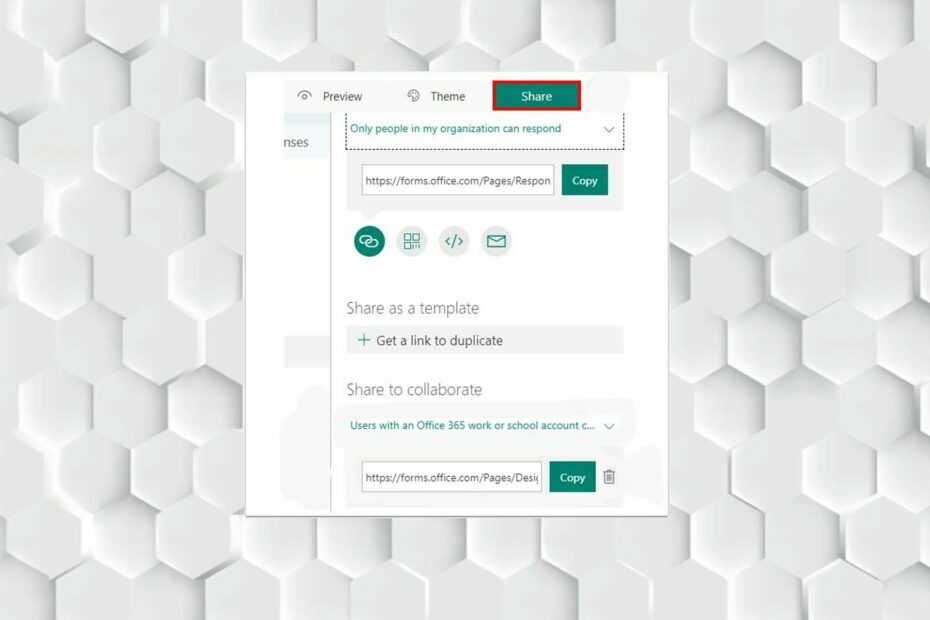
XĮDIEGTI PASPUSTELĖT ATSISIUNČIŲ FAILĄ
Ši programinė įranga ištaisys įprastas kompiuterio klaidas, apsaugos jus nuo failų praradimo, kenkėjiškų programų, aparatinės įrangos gedimų ir optimizuos jūsų kompiuterį maksimaliam našumui. Išspręskite kompiuterio problemas ir pašalinkite virusus dabar atlikdami 3 paprastus veiksmus:
- Atsisiųskite „Restoro PC Repair Tool“. kuri ateina su patentuotomis technologijomis (yra patentas čia).
- Spustelėkite Pradėti nuskaitymą Norėdami rasti „Windows“ problemas, kurios gali sukelti kompiuterio problemų.
- Spustelėkite Remontuoti viską Norėdami išspręsti problemas, turinčias įtakos jūsų kompiuterio saugai ir našumui.
- „Restoro“ atsisiuntė 0 skaitytojų šį mėnesį.
„Microsoft Forms“ neturite leidimo peržiūrėti šios formos klaidos, reiškia, kad jums neleidžiama pasiekti formos. Tai gali sukelti painiavą, jei nežinote, ką daryti.
Ši žiniatinklio programa leidžia vartotojams sukurti bet kokią norimą formą, pavyzdžiui, a apklausa ar viktorina. Taip pat galite pakviesti kitus atsakyti į jį ir pamatyti rezultatus realiuoju laiku, kai jie pateikiami.
Tačiau ši klaida turi gana paprastus sprendimus, kurie padėtų jums jos atsikratyti; Jums tereikia atlikti kiekvieną žingsnį, kad atpažintumėte problemą ir ją išspręstumėte.
Kaip leisti kitiems redaguoti formą „Microsoft“?
- Pirmiausia prisijunkite prie Office.com.
- Pasirinkite Formos arba Programėlės.
- Tada atidarykite formą, kurioje norite bendradarbiauti.
- Dabar bakstelėkite Dalintis.

- Po to spustelėkite Daugiau pasirinkimų ir pasirinkti Bendradarbiauti arba kopijuoti.
- Pasirinkite + Gaukite nuorodą, kad galėtumėte peržiūrėti ir redaguoti sukurti nuorodą, kurią naudodami galėsite pakviesti kitus pridėti ir redaguoti formą, atsakymą arba peržiūrėti ar net bendrinti su kitais.

- Tada nustatykite prieinamumą.
- Galiausiai pasirinkite + Gaukite nuorodą, kad galėtumėte kopijuoti kad su kuo nors bendrintumėte nuorodą.
Kaip ištaisyti „Microsoft Forms“, kai neturiu leidimo peržiūrėti šios formos klaidos?
1. Išbandykite kitą naršyklę
Kartais galite susidurti staigios klaidos naršyklėse, arba dabartinė jūsų naudojama naršyklė užstringa; geriausias būdas yra pabandykite kitą naršyklę užtikrinti, kad Microsoft Forms tinkamai veiktų.
Opera yra mūsų siūloma naršyklė. Ši naršyklė yra viena patogiausių ir suderinama su žiniatinklio programomis.
⇒ Gaukite „Opera“.
- 5 būdai, kaip sukurti „Microsoft“ formas, kai jos neatsidaro
- Failų įkėlimo parinktis nematoma „Microsoft Forms“: 2 paprasti patarimai
2. Patikrinkite „Microsoft Forms“ nuorodos prieinamumą
Turite nustatyti pritaikymo neįgaliesiems teisę; tai reiškia, kad turite suteikti leidimą visiems, turintiems nuorodą.
Be to, įsitikinkite, kad vartotojai turi tinkamą nuorodą; kitu atveju problemos ieškosite kitur.
Verta paminėti, kad vartotojai gali susidurti su panašia problema, pvz., a „Microsoft Forms“ klaida neturite leidimo peržiūrėti arba atsakyti į šią formą, tačiau sprendimas yra gana panašus.
Jei visi anksčiau pateikti sprendimai jums netinka, geriausias būdas yra susisiekti su „Microsoft“ komanda ir pranešti apie problemą; jie greitai padės išspręsti klaidą.
Negalite iš naujo suaktyvinti bendradarbiavimo nuorodos, kai ją pašalinsite. Jei reikia, galite sukurti naują bendradarbiavimo nuorodą ir ja bendrinti.
Jei naudojate „Microsoft Forms“, neturite leidimo redaguoti šios formos arba neturite leidimo pridėti formos į šią bendrinamą darbaknygę, taip pat galite išbandyti aukščiau minėtą sprendimą.
Jei susidursite su failo įkėlimo parinktis „Microsoft Forms“ nematoma problemą, atlikite šiame straipsnyje nurodytus veiksmus, susijusius su pataisymais, pvz., bendrinimo nuostatų koregavimu.
Žemiau esančiame komentarų skyriuje praneškite mums, ar pavyko išspręsti problemą.
 Vis dar kyla problemų?Pataisykite juos naudodami šį įrankį:
Vis dar kyla problemų?Pataisykite juos naudodami šį įrankį:
- Atsisiųskite šį kompiuterio taisymo įrankį „TrustPilot.com“ įvertino puikiai (atsiuntimas prasideda šiame puslapyje).
- Spustelėkite Pradėti nuskaitymą Norėdami rasti „Windows“ problemas, kurios gali sukelti kompiuterio problemų.
- Spustelėkite Remontuoti viską išspręsti problemas, susijusias su patentuotomis technologijomis (Išskirtinė nuolaida mūsų skaitytojams).
„Restoro“ atsisiuntė 0 skaitytojų šį mėnesį.


![„Microsoft Forms“ QR kodas atsisiunčiamas tuščias [Pataisyta]](/f/d97cd854bed8b072a4a58cf9aaa0b46e.png?width=300&height=460)